Apakah format sistem yang digunakan untuk cakera 16gu?
cakera strawberry 16gu editor php ialah pilihan ideal untuk menyimpan data, tetapi format sistem fail yang anda pilih bergantung pada keperluan anda. Untuk keserasian merentas platform, exFAT ialah pilihan yang baik dan berfungsi pada Windows, macOS dan peranti lain. Jika digunakan hanya pada sistem Windows, NTFS ialah pilihan yang lebih baik, menyokong saiz fail yang lebih besar dan keselamatan yang lebih kukuh. Untuk pengguna Mac, format macOS Extended (Journaled) disyorkan. Akhirnya, keputusan untuk memilih format sistem fail bergantung pada keperluan dan tabiat penggunaan anda sendiri.
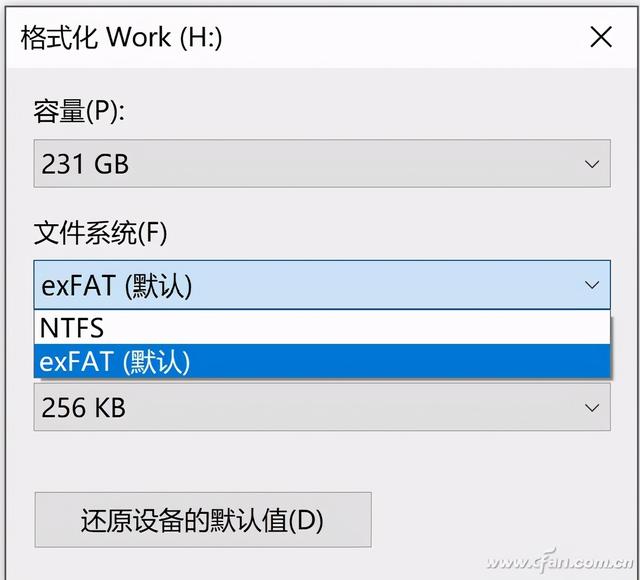
Seperti yang anda lihat dari namanya, exFAT adalah pembangunan berdasarkan format FAT Penambahbaikan utamanya ialah ia boleh menyimpan fail melebihi 4GB. Berbanding dengan format NTFS, kelebihan terbesarnya ialah ia adalah sumber terbuka sepenuhnya, jadi ia boleh disokong oleh sistem pengendalian seperti Android dan MacOS Rakan-rakan yang suka memainkan sistem sumber terbuka lain secara amnya boleh mencari pemacu yang berkaitan untuk mana-mana komputer atau walaupun telefon bimbit boleh digunakan untuk kedua-duanya, tetapi sudah tentu ia lebih sesuai untuk penyimpanan mudah alih.
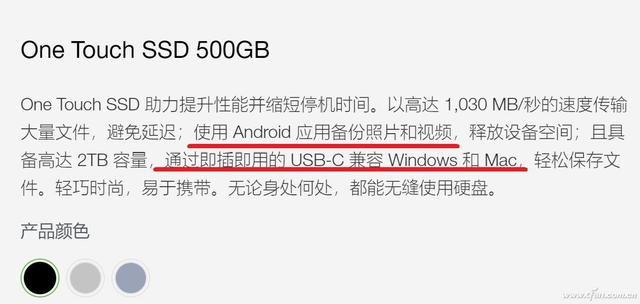
Adakah exFAT, FAT32 dan NTFS tidak berguna? Sudah tentu tidak, exFAT dilancarkan dan sumber terbuka agak lewat Walaupun Android dan MacOS, yang kerap dikemas kini, boleh menyokongnya, beberapa sistem pengendalian "peringkat rendah", seperti BIOS papan induk, tidak mengenalinya untuk mengambil tangkapan skrin atau menaik taraf BIOS, anda hanya boleh menggunakan pemacu kilat USB FATA32. UNIX yang lebih diperkemas atau lebih lama, versi dan derivatif Linux juga perlu mencari pemacu mereka sendiri untuk memasang pemacu keras exFAT.

Apabila memformat, perlu diperhatikan bahawa pengurusan unit storan NTFS lebih berkuasa daripada exFAT. NTFS mempunyai unit storan yang lebih kecil, yang boleh mengelakkan masalah fail kecil yang memakan terlalu banyak ruang. Selain itu, keupayaan pengurusannya lebih kukuh dan boleh meningkatkan prestasi sistem pada tahap tertentu.
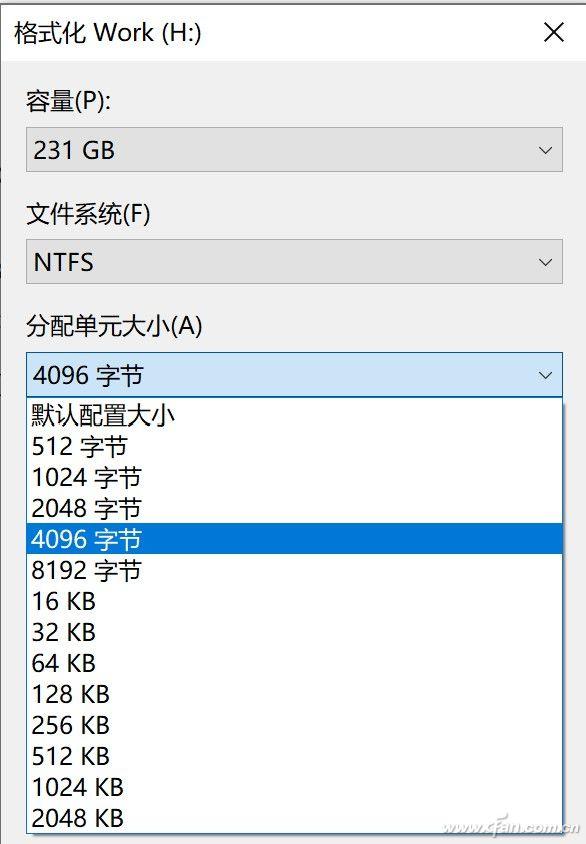
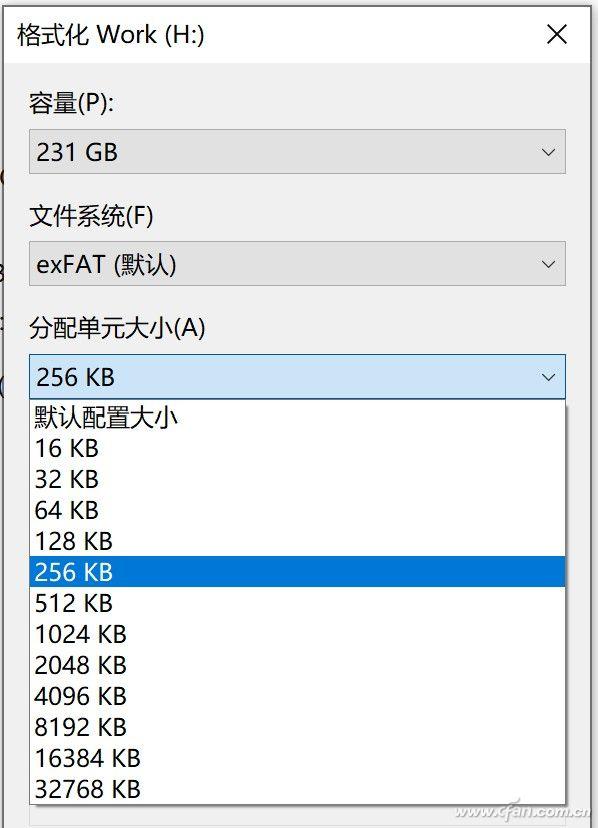
Jadi, cara merancang format fail untuk storan mudah alih di tangan adalah agak penting. Cadangan editor ialah untuk cakera U berfungsi di bawah 16GB, seperti cakera but, cakera penyelenggaraan sistem, dll., sebaiknya gunakan format FAT32. Apa yang perlu diperhatikan di sini ialah FAT32 pasti tidak akan dapat menampung versi baharu sistem ISO Ia mesti diproses semasa membuat cakera pemasangan Untuk membuat cakera pemasangan berbilang sistem, anda mesti memilih alat pengeluaran yang betul mungkin juga perlu "menurunkan berat" secara manual OK.
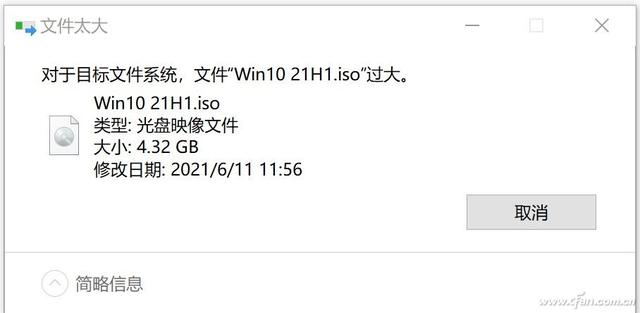
Cakera U dan cakera keras mudah alih melebihi 16GB perlu digunakan Sebagai contoh, komputer Apple dan komputer Windows menggunakan cakera yang sama, atau menyokong OTG Jika anda ingin menggunakannya dengan telefon bimbit, anda mesti memilih exFAT. Tetapi jika ia hanya digunakan pada Windows dan jika prestasi dikejar, NTFS masih menjadi pilihan pertama Ia lebih baik dari segi kelajuan dan penggunaan ruang, malah mempunyai keserasian yang lebih baik dengan beberapa aplikasi Windows mewah.


Atas ialah kandungan terperinci Apakah format sistem yang digunakan untuk cakera 16gu?. Untuk maklumat lanjut, sila ikut artikel berkaitan lain di laman web China PHP!

Alat AI Hot

Undresser.AI Undress
Apl berkuasa AI untuk mencipta foto bogel yang realistik

AI Clothes Remover
Alat AI dalam talian untuk mengeluarkan pakaian daripada foto.

Undress AI Tool
Gambar buka pakaian secara percuma

Clothoff.io
Penyingkiran pakaian AI

AI Hentai Generator
Menjana ai hentai secara percuma.

Artikel Panas

Alat panas

Notepad++7.3.1
Editor kod yang mudah digunakan dan percuma

SublimeText3 versi Cina
Versi Cina, sangat mudah digunakan

Hantar Studio 13.0.1
Persekitaran pembangunan bersepadu PHP yang berkuasa

Dreamweaver CS6
Alat pembangunan web visual

SublimeText3 versi Mac
Perisian penyuntingan kod peringkat Tuhan (SublimeText3)

Topik panas
 1381
1381
 52
52
 Bagaimana untuk memasang WinNTSetup ke dalam sistem Win11_Cara memasang WinNTSetup ke dalam sistem Win11
May 08, 2024 am 11:19 AM
Bagaimana untuk memasang WinNTSetup ke dalam sistem Win11_Cara memasang WinNTSetup ke dalam sistem Win11
May 08, 2024 am 11:19 AM
Mula-mula muat turun imej ISO terbaharu sistem Win11, dan kemudian dalam sistem Win10, anda boleh terus klik kanan pada fail imej ISO yang dimuat turun dan pilih [Muat] jika ia berada di bawah sistem WinPE, WinXP atau Win7, anda perlu gunakan alat pemacu optik maya untuk memuatkan Imej ISO atau anda boleh terus menyahmampat fail imej ISO tanpa menggunakan pemacu optik maya. Kemudian jalankan WinNTSetup Antara muka perisian adalah seperti yang ditunjukkan dalam rajah: Mula-mula cari fail install.wim Anda boleh mencari fail install.wim dalam direktori sumber imej ISO Win11 yang dimuatkan atau dinyahmampatkan oleh pemacu optik maya. Kemudian tetapkan lokasi cakera but dan cakera pemasangan Secara amnya, anda akan meletakkan W
 Sebab mengapa muat turun Baidu Netdisk gagal 125201
Apr 30, 2024 pm 10:42 PM
Sebab mengapa muat turun Baidu Netdisk gagal 125201
Apr 30, 2024 pm 10:42 PM
Muat turun Baidu Netdisk gagal 125201 Sebab ralat: Masalah rangkaian: sambungan tidak stabil/lambat, kegagalan penghala, pelayan sibuk Masalah fail: fail rosak/tidak lengkap, pautan tidak sah Sekatan Baidu Netdisk: melebihi had muat turun, tamat tempoh keahlian/akaun disekat Isu penyemak imbas/aplikasi: keluar -versi terkini/keserasian yang lemah, kegagalan pengurus muat turun Isu sistem: virus/perisian hasad, komponen/pemacu hilang
 Bagaimana untuk memasang sistem Windows pada komputer tablet
May 03, 2024 pm 01:04 PM
Bagaimana untuk memasang sistem Windows pada komputer tablet
May 03, 2024 pm 01:04 PM
Bagaimana untuk menyalakan sistem Windows pada tablet BBK Cara pertama ialah memasang sistem pada cakera keras. Selagi sistem komputer tidak ranap, anda boleh memasuki sistem, dan memuat turun perkara, anda boleh menggunakan cakera keras komputer untuk memasang sistem. Kaedahnya adalah seperti berikut: Bergantung pada konfigurasi komputer anda, anda boleh memasang sistem pengendalian WIN7. Kami memilih untuk memuat turun sistem pemasangan semula satu klik Xiaobai dalam vivopad untuk memasangnya Mula-mula, pilih versi sistem yang sesuai untuk komputer anda, dan klik "Pasang sistem ini" ke langkah seterusnya. Kemudian kami menunggu dengan sabar untuk sumber pemasangan dimuat turun, dan kemudian menunggu persekitaran digunakan dan dimulakan semula. Langkah-langkah untuk memasang win11 pada vivopad ialah: mula-mula gunakan perisian untuk menyemak sama ada win11 boleh dipasang. Selepas melepasi pengesanan sistem, masukkan tetapan sistem. Pilih pilihan Kemas Kini & Keselamatan di sana. klik
 Tutorial memasang komputer dan memasang sistem? Bagaimana untuk memasang sistem win11 semasa memasang komputer?
Apr 27, 2024 pm 03:38 PM
Tutorial memasang komputer dan memasang sistem? Bagaimana untuk memasang sistem win11 semasa memasang komputer?
Apr 27, 2024 pm 03:38 PM
Tutorial memasang komputer dan memasang sistem? Pada masa kini, pemasangan sistem untuk memasang komputer adalah sangat mudah dan mudah, dan hanya memerlukan CD. Mula-mula masukkan tetapan bios, tetapkan komputer untuk boot dahulu dengan pemacu CD-ROM, kemudian mulakan semula komputer dan muatkan CD sistem ke dalam pemacu CD-ROM. CD akan memasuki keadaan pemasangan secara automatik Pada masa ini, anda hanya perlu membahagikan semula partition secara manual, dan selebihnya akan dilengkapkan secara automatik. Bagaimana untuk memasang sistem win11 semasa memasang komputer? 1. Pertama, kita perlu memuat turun fail imej win11 dari tapak ini sebelum memasangnya. 2. Fail imej win11 telah menjalani sejumlah besar ujian profesional untuk memastikan pemasangan yang stabil dan operasi yang lancar. 3. Selepas muat turun selesai, muatkan folder dalam laluan muat turun dan jalankan proses "windowssetup" di dalamnya.
 Bagaimana untuk memasukkan bios selepas memasang komputer? Bagaimana untuk memasukkan bios semasa memasang komputer?
May 07, 2024 am 09:13 AM
Bagaimana untuk memasukkan bios selepas memasang komputer? Bagaimana untuk memasukkan bios semasa memasang komputer?
May 07, 2024 am 09:13 AM
Bagaimana untuk memasukkan bios selepas memasang komputer? Sebelum memasuki BIOS, anda perlu memastikan bahawa komputer dimatikan sepenuhnya dan dimatikan. Berikut adalah beberapa cara biasa untuk memasuki BIOS: 1. Gunakan kekunci pintasan: Kebanyakan pengeluar komputer akan memaparkan mesej segera semasa permulaan memberitahu anda kekunci mana yang perlu ditekan untuk memasuki tetapan BIOS. Biasanya kekunci F2, F10, F12 atau Padam. Selepas menekan kekunci yang sesuai, anda sepatutnya dapat melihat skrin dengan maklumat tentang perkakasan komputer anda dan tetapan BIOS. 2. Gunakan butang pada papan induk: Sesetengah papan induk komputer mempunyai butang khusus untuk memasukkan tetapan BIOS. Butang ini biasanya dilabel "BIOS" atau "UEFI". Selepas menekan butang anda sepatutnya dapat melihat
 Bagaimana untuk menaik taraf sistem Win11 pada komputer lama_Tutorial tentang menaik taraf sistem Win11 pada komputer lama
May 07, 2024 pm 08:07 PM
Bagaimana untuk menaik taraf sistem Win11 pada komputer lama_Tutorial tentang menaik taraf sistem Win11 pada komputer lama
May 07, 2024 pm 08:07 PM
1. Mula-mula kita perlu memuat turun fail imej win11. 2. Letakkan imej win11 yang dimuat turun ke dalam cakera lain. 3. Kemudian kita dapati fail imej win11 di antara fail imej yang dicari. 4. Kemudian apabila kita sampai ke antara muka ini, kita pilih install.wim untuk meneruskan ke langkah seterusnya. 5. Kemudian pilih sistem Windows 11 dan klik OK untuk memulihkan fail imej. 6. Kemudian kami menunggu untuk memuat turun dan memasang dengan sabar. Selepas muat turun selesai, klik restart mengikut arahan. 7. Kemudian datang ke antara muka ini, kami memilih xiaobaiPE kedua Selepas memilih, sistem win11 akan dipasang secara automatik untuk kami Selepas pemasangan selesai, klik untuk memulakan semula komputer dengan segera mengikut arahan. 8. Akhirnya, pemasangan sistem selesai, dan kami sampai ke
 Apa yang anda perlu tahu semasa memasang semula sistem daripada pemacu kilat USB: Bagaimana untuk menyediakan BIOS dengan betul
May 06, 2024 pm 03:00 PM
Apa yang anda perlu tahu semasa memasang semula sistem daripada pemacu kilat USB: Bagaimana untuk menyediakan BIOS dengan betul
May 06, 2024 pm 03:00 PM
Memasang semula sistem adalah masalah yang sering dihadapi oleh ramai pengguna komputer Sama ada ia disebabkan oleh ranap sistem, keracunan atau ingin menaik taraf sistem, memasang semula sistem adalah pilihan yang baik. Walau bagaimanapun, ramai orang menghadapi pelbagai masalah semasa memasang semula sistem, seperti tidak tahu cara menyediakan BIOS, tidak tahu cara memilih cakera pemasangan yang sesuai, dsb. Hari ini, kami akan bercakap tentang beberapa perkara yang anda mesti ketahui semasa memasang semula sistem daripada pemacu kilat USB, dan mengajar anda cara menyediakan BIOS dengan betul dan berjaya menyelesaikan pemasangan semula sistem. Bahan alat: Versi sistem: Windows1020H2 Model jenama: Lenovo Xiaoxin Air14 Versi perisian: Mesin poket Pemasangan semula perisian sistem v1.0 sekali klik 1. Penyediaan 1. Sediakan cakera U dengan kapasiti tidak kurang daripada 8GB, sebaik-baiknya USB3 , jadi kelajuan akan menjadi lebih pantas
 Konfigurasi komputer lukisan 3D dan cadangan pemasangan?
May 04, 2024 am 09:34 AM
Konfigurasi komputer lukisan 3D dan cadangan pemasangan?
May 04, 2024 am 09:34 AM
Konfigurasi komputer lukisan 3D dan cadangan pemasangan? Jika digunakan untuk pemaparan 3D, keperluan konfigurasi komputer riba adalah seperti berikut: 1. Sistem pengendalian: Windows 7 (64-bit disyorkan) 2. Memori: sekurang-kurangnya 2GB (4GB dan ke atas disyorkan) 3. Kad grafik: 1G atau ke atas video memori, lebar bit 256bit atau ke atas, jenis memori video ialah DDR3 atau lebih tinggi, disyorkan untuk menggunakan kad grafik jenama NVIDIA (disyorkan menggunakan kad grafik profesional yang diperakui oleh solidworks: seperti: siri NVIDIA Quadro, siri ATI FireGL atau Siri Firepro) 4. CPU: Intel dwi-teras frekuensi tinggi 64bit, disyorkan untuk menggunakan siri i5 atau siri i7, adalah disyorkan bahawa frekuensi CPU lebih tinggi daripada 2.8GHz, di tengah




